标签:
?
?
?
摘自以下网页内容:
如何在Virtual Box上安装linux系统 : http://jingyan.baidu.com/album/2009576197fd24cb0721b409.html?picindex=1
Linux终端得到root权限 :http://blog.sina.com.cn/s/blog_53d02d550101jyrp.html
SecureCRT连接虚拟机中的Linux系统(Ubuntu) :http://www.cnblogs.com/xuliangxing/p/4462929.html
?
?
一、在Virtual Box上创建虚拟机
点击菜单上的新建;
设置一个名称,设置类型为 Linux,版本 Ubuntu(64 bit) 或 Ubuntu(32 bit);

?
设置内存大小,建议为512,点击下一步
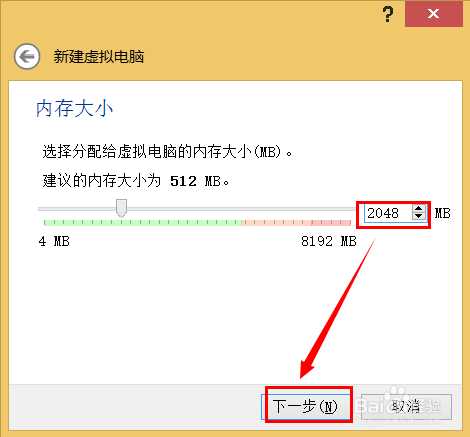
创建虚拟硬盘
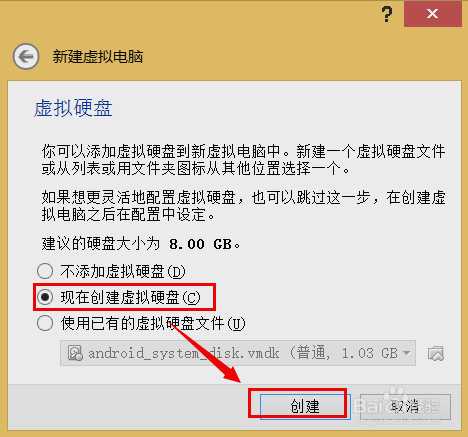
点击下一步
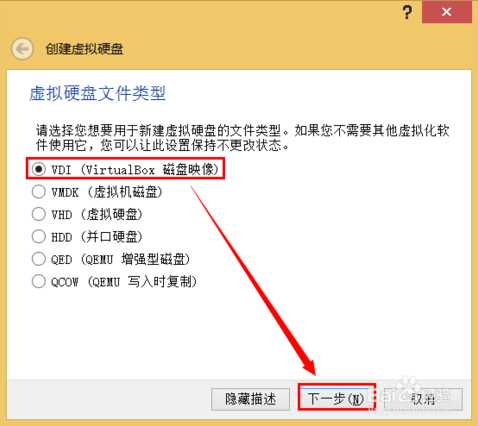
点击下一步
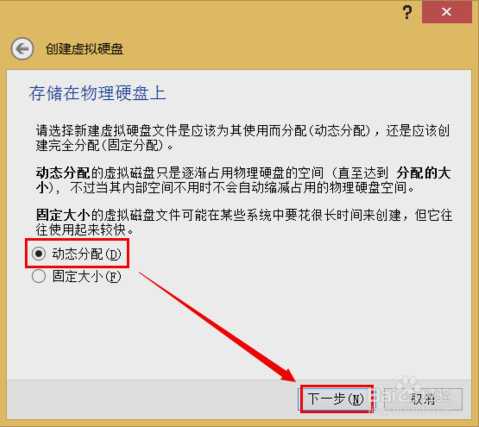
设置硬盘,建议8G,点击创建
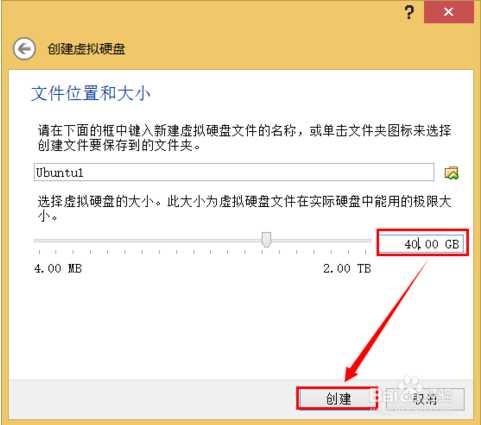
创建完成后,点击"设置"按钮,再设置下"PAE/NX"和"网络连接"

选择"启用PAE/NX"选项
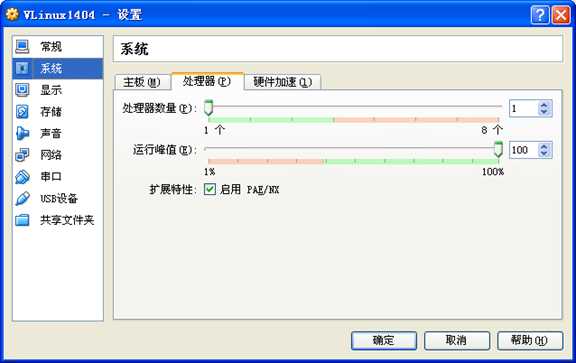
设置网络连接为"桥接方式",这样在虚拟机中就可以直接连接外网。在安装系统的时候就可以下载更新。
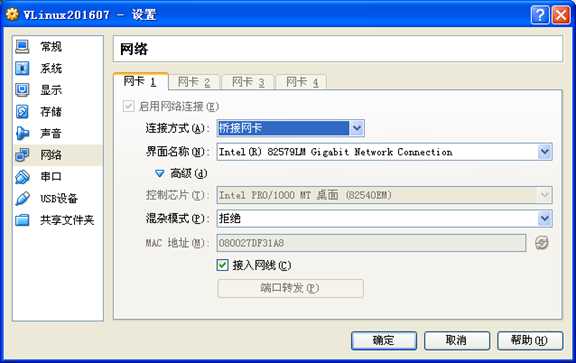
?
二、安装linux系统
到ubuntu官网下载最新版ubuntu系统:http://www.ubuntu.org.cn/index_kylin
启动新建的虚拟机
加载刚才下载的最新版的ubuntu镜像文件
点击启动进行安装;
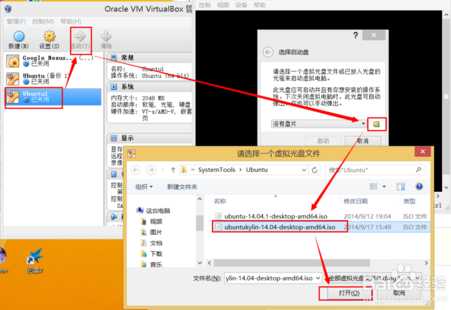
?
建议选中:
1.安装中下载更新;
2.安装这个第三方软件;(这个可以不选)
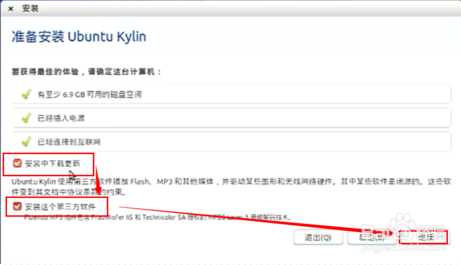
设置登录密码,("自动登录"选项可以不选)
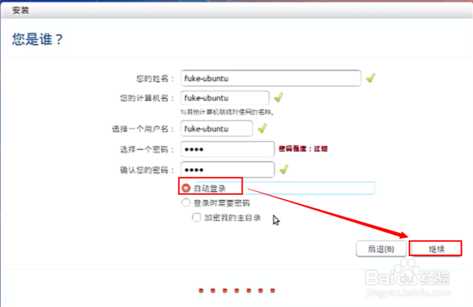
安装后点击现在重启
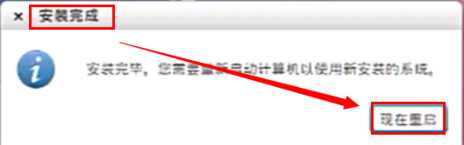
?
三、重新设置 root 的密码:
$sudo passwd root #按照提示输入两次新的密码,并加以确认。
?
四、启动ssh服务
安装ssh-server
sudo apt-get install openssh-server
然后重启虚拟机
?
确认sshserver是否安装好
ps -e | grep ssh
16224 ? 00:00:00 sshd
如果看到sshd那说明ssh-server已经启动了。
?
可以使用下述命令查看是否有进程在22端口上监听,即是否已启动:
netstat -nat | grep 22
?
扩展配置(未尝试)
ssh的配置文件位置:/etc/ssh/sshd_config
设置允许root登录:
注释这一行:PermitRootLogin without-password
在修改完配置之后记得保存并重启SSH 服务:
sudo/etc/init.d/ssh restart 或者 service ssh restart
?
?
五、建立共享文件夹
安装增强功能,安装完后重新启动;
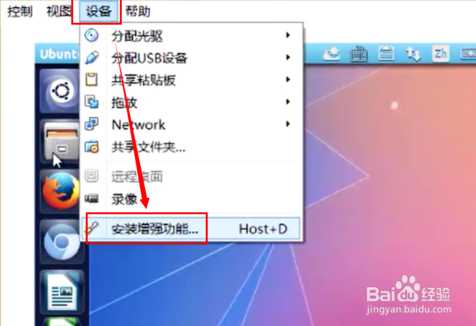
安装增强功能?addtional,安装完毕后关闭电脑
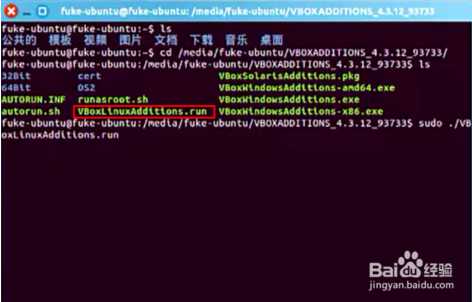
在虚拟机中添加共享文件夹后,重新启动电脑
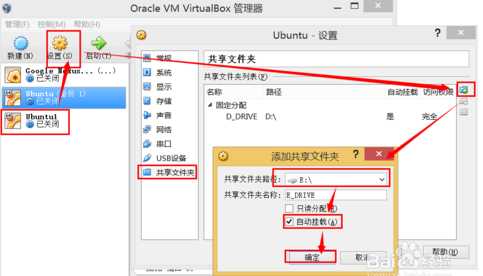
在shell中输入:gpasswd –a fuke-ubuntu vboxsf
将当前的用户加入到 vboxsf?组中后,重新启动电脑

至此便可以访问共享文件夹 /media/sf_D_DRIVE?,效果如下:
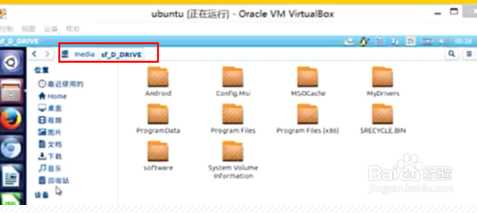
?
SecureCRT连接Ubuntu
打开SecureCRT软件,进行配置。ProtoCol模式选为SSH2,Port为22,HostName为192.168.172.168(就是我们Ubuntu的IP地址),UserName为我们Ubuntu的登录账户。
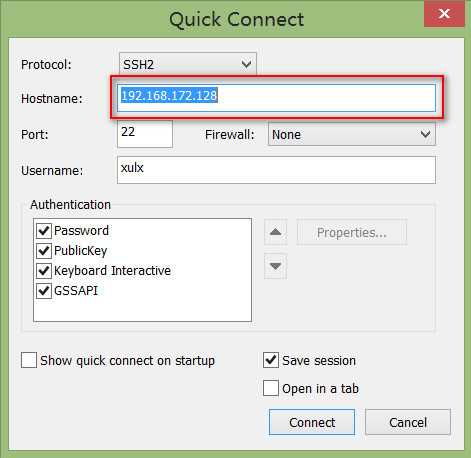
PassWord为我们Ubuntu的登录密码
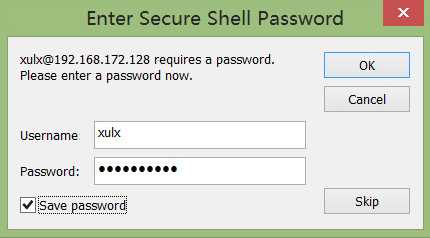
然后就是见证奇迹的时候到了~~~
我们随便输入常见命令:ls
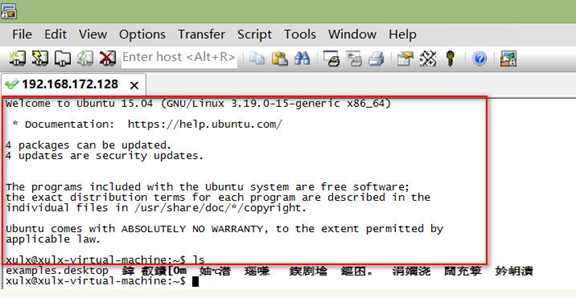
在Virtual Box上安装linux系统,启动SSH服务
标签:
原文地址:http://www.cnblogs.com/ant-wjf/p/5719764.html